 |
Linksys EA8500 - test zaawansowanego routera |
 |
|

Witam, w dzisiejszej recenzji przedstawię router Linksys EA8500 dający niesamowite możliwości jeśli chodzi o budowę sieci WiFi w domu i firmie.
Jego główne cechy to technologia MU-MIMO, dwa pasma pracy 2.4 oraz 5GHz, a także możliwości podpinania urządzeń poprzez port USB 3.0 i ESATA.
Specyfikacja
Maksymalna prędkość: 1733Mbps
Obsługa sieci: 802.11a, b, g, n, ac
Częstotliwość: 2.4 oraz 5GHz.
Diody: Internet, Ethernet (x4), WiFi, WPS, Power
Porty: zasilanie, Ethernet x4, USB 3.0, USB 2.0/eSATA
Przyciski: Reset, WiFi WPS, Power
Procesor: 1.4 GHz Dual Core
Budowa
Prezentowany router prezentuje się dość ciekawie. Zamknięto go w plastikowej obudowie o dużej twardości. Jest ona solidnie wykonana i na pewno profesjonalnie wygląda.
Z obudowy wystają niczym jakieś żagle cztery anteny nadawczo-odbiorcze. Swoim rozmiarem robią niezłe wrażenie.
Co do samego wyglądu. Ciekawą rzeczą jest, że ani z przodu ani na górze nie widzimy żadnych diod sygnalizujących o statusie pracy routera. Na górze miga tylko jasno białym napisem logo firmy, nic więcej. Na bokach mamy tylko po jednej antenie oraz otwory wentylacyjne. Najwięcej dzieje się z tyłu.

Tutaj mamy dwie dodatkowe anteny, a pomiędzy nimi kolejno port USB 3.0, port USB 2.0/eSATA, cztery porty Ethernetu, złącze WAN RJ-45, przycisk WiFi oraz WPS, przycisk resetu, złącze zasilania i wyłącznik. To tutaj dopiero mamy diody informacyjne nad każdym z portów RJ-45 czy nad przyciskami WiFi oraz WPS.
Producent zastosował tutaj cztery odkręcane anteny dookólne, które choć są w rzeczywistości zwykłymi druciakami prezentują się fajnie.
No i nie brakuje szeregu otworów wentylacyjnych. Są one wszędzie i od dołu i od góry i na bokach.
Obsługa
Obsługa tego sprzętu jest dość przyjazna użytkownikowi. No może za jednym wyjątkiem ale o tym za chwilę.
Najpierw odpalenie tego cuda. Tutaj jest wszystko pięknie. Przykręca się antenki, podłącza zasilacz i uruchamia zasilanie. Router w ciągu około 30 sekund jego gotowy do pracy. Użytkownik nie wie jednak kiedy. Dioda z logo się świeci pięknie ale długo nie widać tej od WiFi. Człowiek czeka i nie wie czy router już jest gotów czy nie. Wciska przycisk WiFi i nie wie czy dobrze zrobił. No ale okej, może przesadzam, bo w końcu doświadczony człowiek wie, że nic się nie dzieje od razu.
Podłączenie WiFi jest dość proste, jak już system wykryje sieć klikamy Połącz i wpisujemy hasło podane na spodzie urządzenia. Hasło jest tutaj losowe.
No i teraz problem. Logowanie oczywiście przez adres 192.168.1.1 ale jakie jest hasło? Tego na spodzie urządzenia już nie ma. Dopiero na stronie internetowej Linksysa znalazłem. Jest nim admin. Niby można się domyśleć, ale to trzeba mieć już jakieś doświadczenie.
Ok, jestem w panelu administracyjnym. Tutaj mamy do czynienia z kreatorem. Ja tą opcję pomijam i wchodzę w ręczne ustawienia.
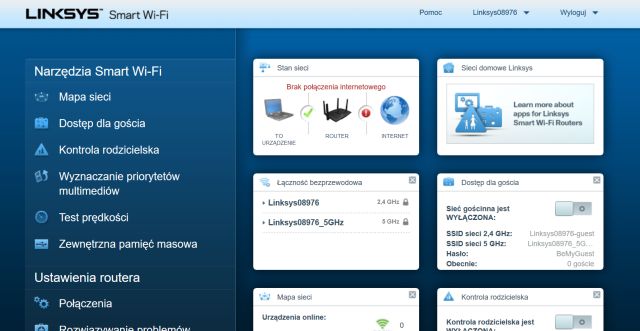
Routery Linksysa zyskały teraz o wiele przyjemniejszy interfejs od tego, który tam widniał jeszcze niedawno. Teraz jest on bardziej przygotowany pod tablety, łatwiej klikalny. No i bardziej dynamiczny bo oparty na JavieScrypcie. Tak czy siak, łatwo się nim steruje.
Początkowy ekran to podstawowe informacje o sprzęcie, w tym dostęp do jego wszystkich najważniejszych ustawień.
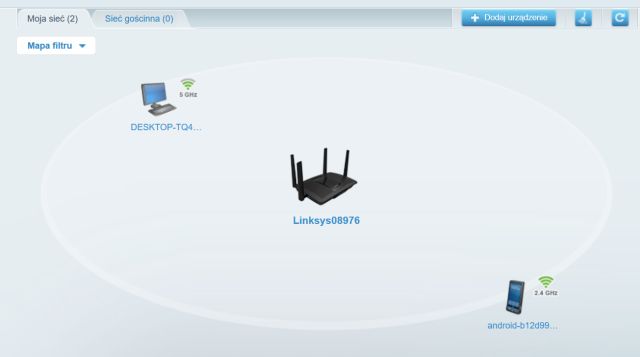
Pierwsza z opcji w menu do Mapa sieci. Dosyć ciekawy pomysł na coś co kiedyś zwało się Statusem. Tutaj widzimy wszystkie podłączone urządzenia oraz w jakiej częstotliwości one pracują.
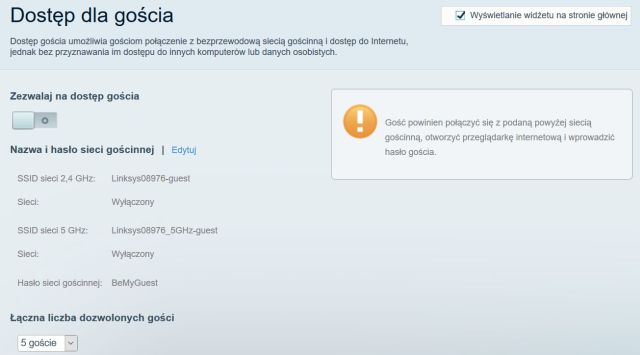
Kolejna opcja dotyczy możliwości konfiguracji konta gościa, w tym ograniczania liczby tych użytkowników.
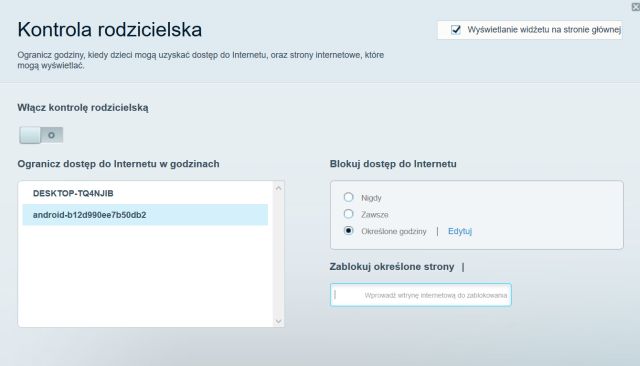
Zaraz dalej mamy kontrolę rodzicielską z możliwością blokowania wskazanych przez nas stron. Chwila i Facebook za złe oceny wycięty.
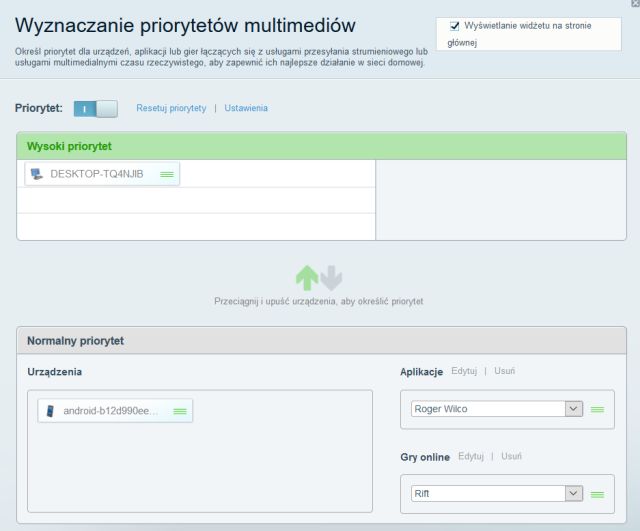
Ciekawe, bo w zasadzie zawsze człowiek konfiguruje routery od ustawień sieci, a tu panel jest niejako odwrócony. Następna opcja dotyczy wyznaczania priorytetów dla multimediów, a zatem coś co normalnie nazywa się harmonogramowanie QoS. Miło, że można szybko przeciągać nazwy urządzeń i istnieje wiele predefiniowanych nazw gier i aplikacji. Słabo, bo mamy tylko wysoki priorytet oraz normalny priorytet, cokolwiek to znaczy. Ja tam zawsze wolę przydzielać po prostu określone przepustowości.
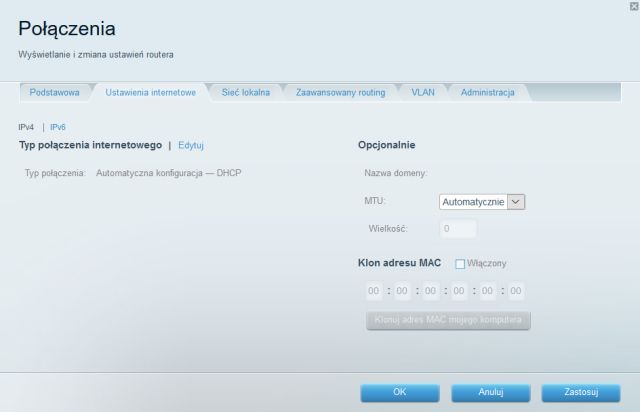
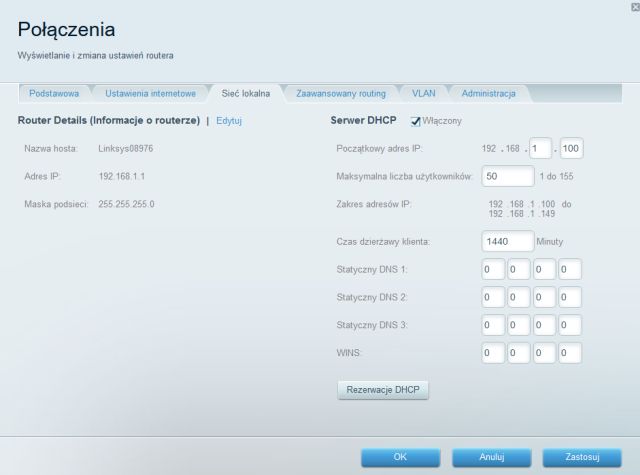
Teraz dopiero mamy w następnych opcjach menu możliwość konfigurowania połączeń. Tutaj już mamy standardowe opcje znane praktycznie z każdego routera. Od konfiguracji WAN, przez sieć Ethernet po VLAN.
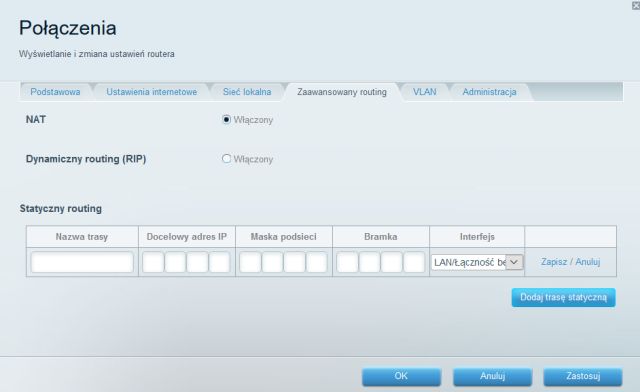
Oczywiście w tej klasie urządzenia nie mogło też zabraknąć konfiguracji routingu, w końcu to router. Mało kto obecnie tym się bawi ale czemu nie.
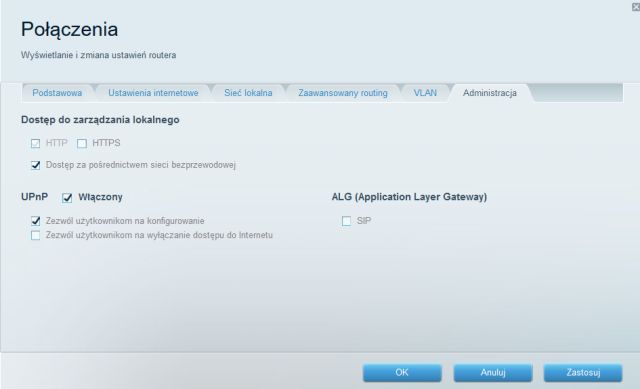
W tym miejscu można też przełączyć opcje dostępu administracyjnego.
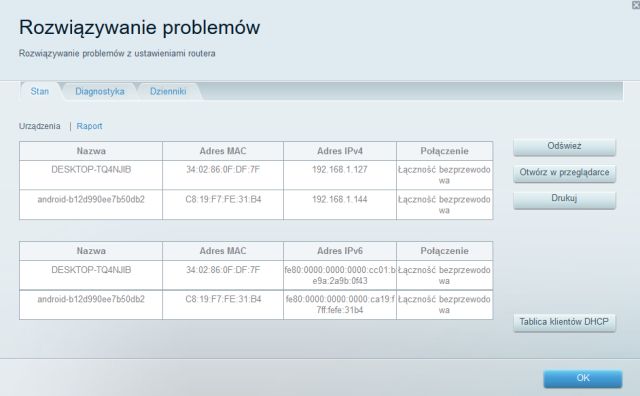
Teraz dalsza ciekawostka. Jest nią panel rozwiązywania problemów.
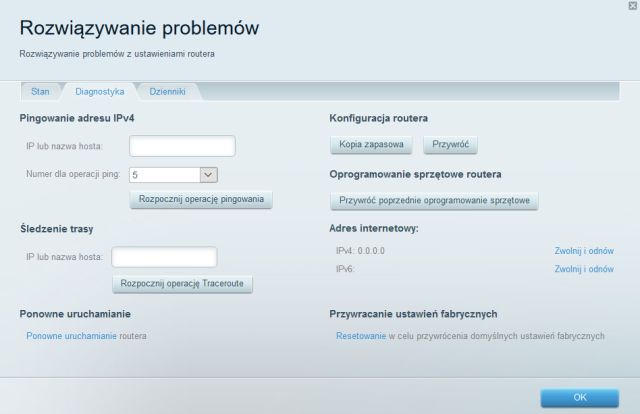
Szczególnie zainteresował mnie panel diagnostyki, a tam pojawiło się pingowanie i śledzenie tras ale także ponowne uruchomienie i mechanizmy kopii zapasowych. Coś co raczej zawsze widniało na zewnątrz w opcjach Administratora. Trochę zakopane ale w sumie logiczne. Trzeba się tylko przyzwyczaić.
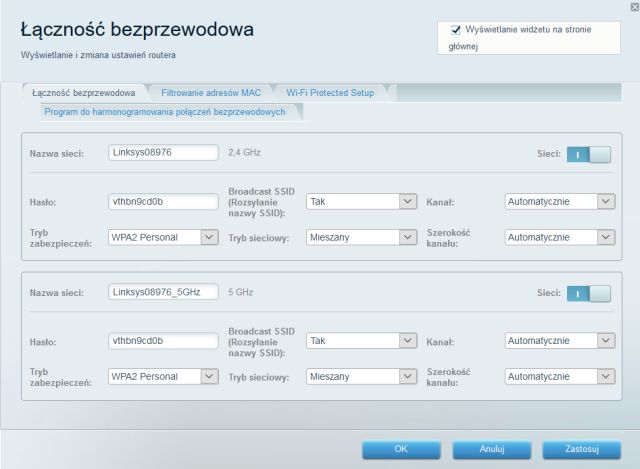
No i wreszcie łączność bezprzewodowa. A tutaj już standardowo, konfiguracja rozgłaszania i zakładanie hasła na WiFi, a także w kolejnych zakładkach filtracja MAC i konfiguracja WPS.
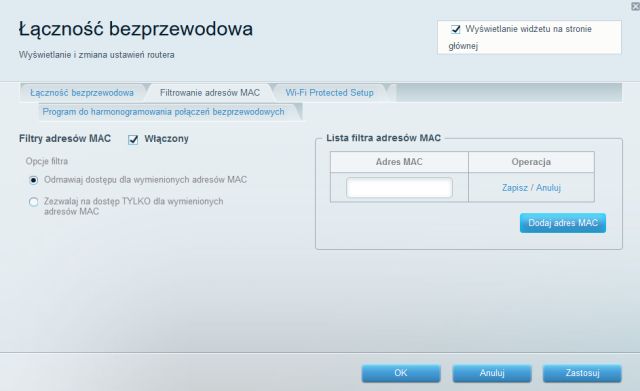

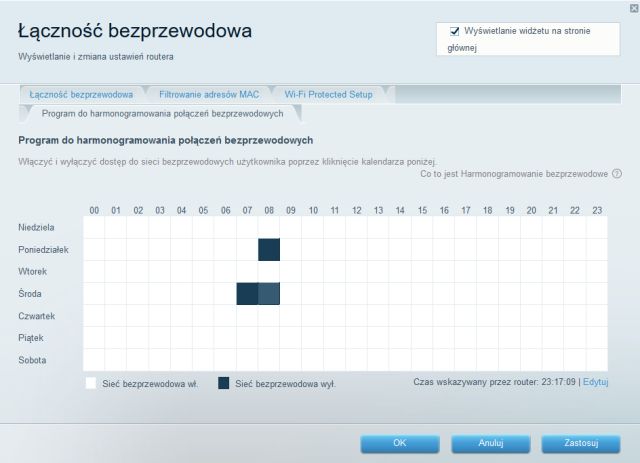
Ostatnia zakładka jest dość ciekawym rozwiązaniem. Nosi nazwę harmonogramowania połączeń bezprzewodowych. Początkowo myślałem, że tam będzie też coś w rodzaju funkcji QoS, a tam możliwość włączania WiFi tylko w wybranych godzinach. No cóż dzieci, jak rodzic kupi ten router to w nocy trzeba będzie spać.
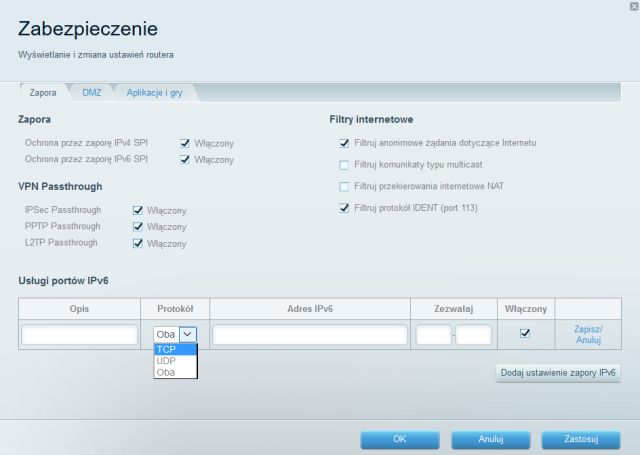
Ostatnie opcje panelu administratora dotyczą zabezpieczeń, w tym włączenia firewalla osobno dla IPv4 oraz IPv6.
Jest jeszcze jeden panel dotyczący podpiętych urządzeń masowych ale o nim za chwilę.
Urządzenia masowe
A zatem teraz czas podpiąć dysk. Czy będzie do niego szybki dostęp?
Otóż wykorzystałem klasyczny dysk 2.5 cala podpięty poprzez kabel USB 3.0 do portu, który taki standard obsługuje. Normalnie ten dysk podpięty tym samym kablem danych do komputera pozwala na uzyskiwania transferów średnio z prędkością 101 MB/s.
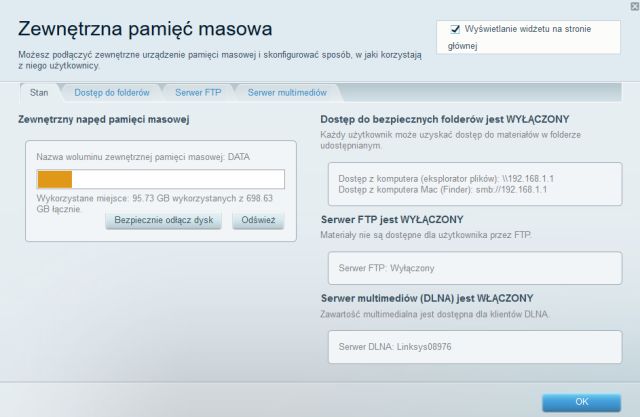
Podpięcie dysku powoduje jego automatyczne wykrycie. Możemy tutaj sprawdzać jego pojemność, bezpiecznie odłączać czy włączyć wbudowany serwer FTP do zapewnienia dostępu do plików. Można też wejść na klasyczną ścieżkę do dysku sieciowego.
Niestety przeglądanie danych nie jest do końca komfortowe, są spore opóźnienia. Listowanie plików trwa od momentu kliknięcia na folder jakieś trzy sekundy.
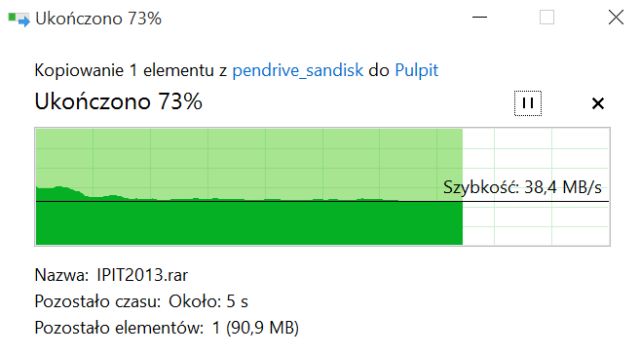
No i transfer. Jak widać plik około 300 MB przesyłany jest z prędkością zaledwie 38.4 sekundy. Jest to jeszcze USB 3.0 ale aż chciałoby się więcej zwłaszcza, że router niczym więcej w tej chwili się nie zajmował.
Zasięg
Anteny tego routera są imponujące. Na serio, robią wrażenie. No to teraz opowiem jak się one spisują.
Jak zwykle przetestowałem możliwości łączności w domku jednorodzinnym. Tutaj powiem na starcie, że połączenie zawsze było stabilne ale nie do końca rewelacyjne.
No to tak, przy samym routerze sygnał jest niesamowity, -23 dBm, a zatem połączenie idealne. Za ścianą nie jest źle. Zwykła ścianka działowa z cegły tłumi sygnał do -51 dBm. Te same piętro ale już ściana działowa to spadek do -74 dBm.
Teraz piętro wyżej. Nad routerem sygnał miał -59dBm, zaś za dodatkową ścianą działową -69 dBm.
Teraz piwnica :) Tutaj pod routerem mam -63 dBm. Za dodatkową ścianą działową już niestety -83 dBm.
Jak więc widać, sygnał wszędzie docierał. Cały dom przeszedłem tutaj z tabletem Samsunga, więc jego antenka jest raczej niewielka. Jest zatem dobrze.
Podsumowanie
Mam trochę mieszane uczucia. Linksys EA8500 to sprzęt za ponad 1200 złotych. Sporo jak na router, przynajmniej jak dla mnie.
No ale jest to dobre urządzenie. Ogromne prędkości przesyłu z technologią inteligentnego zarządzania połączeniami do każdego z urządzeń jest rzeczą mocno przydatną. Nie pisałem o tym, ale sprzęt ten może być zdalnie zarządzany ze smartfona.
Obsługa jest łatwa. Nowy panel administratora wymaga lekkiego przyzwyczajenie ale jest przejrzysty. Są też małe wpadki, dla mnie łączność przez USB 3.0 mogłaby być szybsza. Na pewno miłą sprawą jest też pojawienie się portu eSATA.
Jest to produkt godny polecenia ale aż chciałoby się aby był jednak tańszy, na kieszeń typowego Polaka.
Wszelkie prawa zastrzeżone, HotFix.pl 2015
|
|
 |
|
 |
 |
Reklama |
 |
 |
Komentarze |
 |
|
#1 |
dnia 09/05/2019 06:01
#2 |
dnia 09/05/2019 06:04
|
|
|
 |
Dodaj komentarz |
 |
/recenzja.php?recenzje_id=178
|
|
 |
Artykuły |
 |

Jak walczyć z pobieraczkiem? Jak odstąpić od umowy? O tym w artykule. | |
|
 |
Ostatnie komentarze |
 |
 | Przez: Maciak Plock [dnia: Apr 03, 2020]
wynik jest wysoko w google, przy... |  | Przez: MAMBA [dnia: Mar 24, 2020]
Warning: Only 61104 of 61105 MBy... |  | Przez: Random32 [dnia: Mar 18, 2020]
Witam,
u mnie na polskim Window... |  | Przez: muffintodebil [dnia: Mar 04, 2020]
aha gosicu to niezly jestes zaaw... |  | Przez: Maciek [dnia: Feb 20, 2020]
2 karty 512 kupione na allegro:
... |  | Przez: xd [dnia: Feb 05, 2020]
zrobiłem sposób Vin/7 na dziesią... |  | Przez: gtremik [dnia: Jan 25, 2020]
Dzięki seba86mu :) Działa |  | Przez: Mirek [dnia: Jan 22, 2020]
A jest rozwiązanie dla Windowsa 10? |
|
 |
Gry |
 |

Quake
Klasyk FPS w wersji flash. | |
|
 |
Programy |
 |

Tapin Radio
Darmowa aplikacja służąca do słuchania i nagrywania radia internetowego | |
|
 |
Recenzje |
 |

Sleeping Dogs
Policjant pod przykrywką rozpracowuje Triadę. | |
|
 |
Facebook |
 |
|

